电脑开机CMOS时间错误的原因及解决方法(CMOS时间错误的常见问题和解决方案)
174
2025 / 08 / 09
在使用电脑的过程中,有时候我们会遇到开机时显示CMOS时钟错误的情况。这种错误可能会导致电脑无法正常启动或者出现其他问题,给我们的日常使用带来不便。为了帮助大家解决这一问题,本文将介绍一些有效的方法和措施来解决电脑开机显示CMOS时钟错误。

检查CMOS电池是否松动或损坏
1.1检查电脑主板上的CMOS电池是否松动,如果松动,将其重新插入
1.2检查电池是否损坏,如有损坏,更换一个新的电池

重置CMOS设置
2.1进入电脑的BIOS界面,在"Exit"或"SetupDefaults"选项中选择"LoadDefaultSettings"
2.2保存设置并退出BIOS界面,重启电脑
更新BIOS固件
3.1访问电脑主板制造商的官方网站,下载最新的BIOS固件
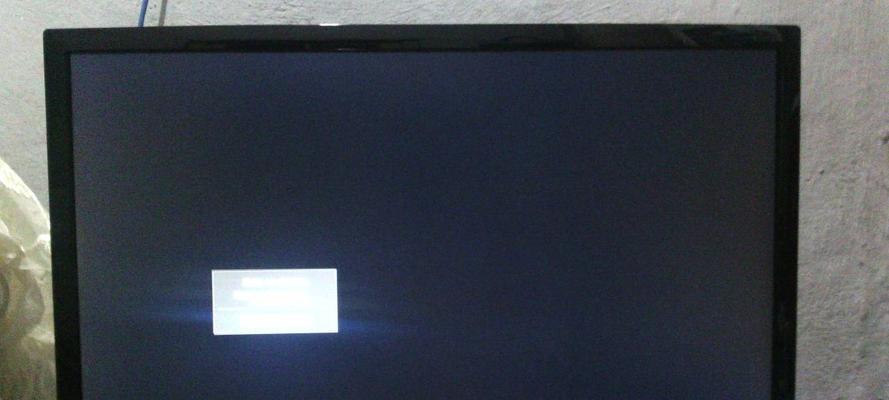
3.2将固件文件复制到一个可引导的USB闪存驱动器中
3.3进入BIOS界面,选择"Advanced"或"Tools"选项,找到"FlashBIOS"或类似选项
3.4选择USB闪存驱动器作为固件源,开始更新BIOS固件
检查硬件设备连接
4.1检查电脑内部硬件设备的连接是否牢固,如内存条、硬盘等
4.2如果发现连接不稳定或松动的硬件设备,重新插入并确保连接稳定
清除电脑内部尘埃
5.1关闭电脑并拔掉电源线,打开电脑机箱
5.2使用吹风机或者压缩气罐清洁电脑内部的尘埃
5.3确保电脑内部的风扇正常运转,清除风扇上的灰尘
修复操作系统
6.1使用操作系统安装盘或者启动盘进入修复模式
6.2选择"修复你的电脑",进入系统恢复选项
6.3选择相应的修复工具来修复操作系统中可能存在的问题
检测并修复硬件故障
7.1使用诊断软件检测硬件设备是否出现故障
7.2如果发现硬件故障,将其修复或更换
联系专业技术人员
8.1如果以上方法都无法解决问题,建议联系专业的技术人员寻求帮助
8.2专业技术人员可以通过更深入的诊断和维修来解决CMOS时钟错误问题
通过以上的方法和措施,我们可以有效解决电脑开机显示CMOS时钟错误的问题。在遇到此类问题时,可以按照上述步骤逐一排查和修复,确保电脑正常运行。同时,定期维护和清洁电脑硬件设备也是预防此类错误的重要措施。
